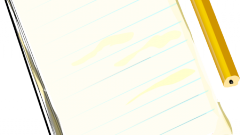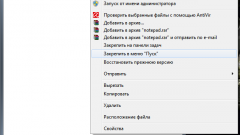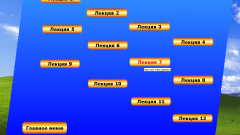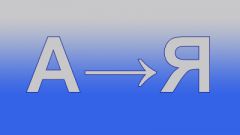Инструкция
1
Что вы можете поместить в Evernote?
Вот типы файлов, которые вы можете добавить в
Evernote:
Документы Личные заметки
Веб-страницы Изображения
PDF-файлы Руководства
Аудиозаписи
Вот типы файлов, которые вы можете добавить в
Evernote:
Документы Личные заметки
Веб-страницы Изображения
PDF-файлы Руководства
Аудиозаписи
2
Вы также можете смешивать типы используемых заметок и создавать нечто с более насыщенным контекстом. Например, вы можете добавить фотографию и присоединить к ней несколько строк о том, где она была сделана, кто присутствовал при этом, и почему она так важна для дальнейшего использования. Вы даже можете использовать инструмент наподобие Skitch, чтобы разметить фотографию и добавить важные примечания.
Независимо от содержания, всё начинается с заметки.
Независимо от содержания, всё начинается с заметки.
3
Создание заметок – основная функция Evernote. С её помощью вы можете отслеживать любую важную для вас информацию. Просто подумайте о чём угодно, что вы хотели бы заархивировать, и добавьте это в заметку. Например: бизнес-идея, текстовое сообщение, имэйл, фотография или важный файл.
4
Заметка может представлять собой картинку, аудио-файл, рукописный текст или даже одно-единственное слово. Вы можете создать вплоть до 100 000 отдельных заметок в рамках своего Evernote-аккаунта или устроить свалку внутри всего одной заметки. Единственный реальный «лимит», распространяющийся на заметку, – размер отдельного файла. Для бесплатного аккаунта, ни одна заметка не может быть больше 25 Мб. И данный размер увеличивается до 100 Мб для премиум версии.
5
Вот несколько вещей, которые вы можете проделать с отдельной заметкой:
1. Новая заметка. Используйте эту кнопку, чтобы вручную создать новую заметку.
2. Блокнот. Данный курсор показывает конкретный блокнот, в котором хранится данная заметка (мы вернемся к этой функции чуть погодя).
3. Метки. Это дополнительная функция, позволяющая вам создать ярлык (или множество ярлыков) с целью сопроводить заметку контекстом. Это важная функция, которая поможет вам искать и находить заметки, созданные в прошлом.
4. Панель инструментов редактора. Функция редактирования работает как и любой другой среднестатистический WYSIWYG* («What You See Is What You Get») редактор. Если вы посмотрите на изображение выше, то увидите различные варианты (включая шрифты, жирный текст и курсив, отступы, форматирование списка). Вы также можете создавать простые таблицы и списки дел с чекбоксом.
5. Возможность поделиться. Используя данную опцию, вы можете отправить записку по электронной почте, на веб-адрес, Фэйсбук или другие сторонние платформы.
6. Информация. Данная опция предлагает использование дополнительных функций при работе с заметками, что важно при использовании премиум аккаунта и наличии нескольких авторов.
1. Новая заметка. Используйте эту кнопку, чтобы вручную создать новую заметку.
2. Блокнот. Данный курсор показывает конкретный блокнот, в котором хранится данная заметка (мы вернемся к этой функции чуть погодя).
3. Метки. Это дополнительная функция, позволяющая вам создать ярлык (или множество ярлыков) с целью сопроводить заметку контекстом. Это важная функция, которая поможет вам искать и находить заметки, созданные в прошлом.
4. Панель инструментов редактора. Функция редактирования работает как и любой другой среднестатистический WYSIWYG* («What You See Is What You Get») редактор. Если вы посмотрите на изображение выше, то увидите различные варианты (включая шрифты, жирный текст и курсив, отступы, форматирование списка). Вы также можете создавать простые таблицы и списки дел с чекбоксом.
5. Возможность поделиться. Используя данную опцию, вы можете отправить записку по электронной почте, на веб-адрес, Фэйсбук или другие сторонние платформы.
6. Информация. Данная опция предлагает использование дополнительных функций при работе с заметками, что важно при использовании премиум аккаунта и наличии нескольких авторов.
Полезный совет
Собирайте всю важную информацию. Копируйте статьи, сохраняйте рукописные заметки, делайте снимки документов — это позволит всегда иметь доступ к информации по проектам, над которыми вы работаете, где бы вы ни находились.
Пишете ли вы короткие заметки или управляете крупным проектом, Evernote поможет вам сфокусироваться и пройти
весь путь от идеи до ее воплощения.
Пишете ли вы короткие заметки или управляете крупным проектом, Evernote поможет вам сфокусироваться и пройти
весь путь от идеи до ее воплощения.